書類をわざわざ印刷して押印・スキャンする必要のない電子印鑑は、昨今さまざまな場面で活用されています。
実は電子印鑑は、フリーソフトやExcelを使えば、自宅で簡単に作ることができます。
そこで、今回の記事では誰でも気軽にできる電子印鑑の作り方をご紹介します。
電子印鑑とは?
 ▲電子印鑑を無料ソフトで作成
▲電子印鑑を無料ソフトで作成
電子印鑑とは、紙の印鑑をデジタル化したもので、PDFなどの電子文書に押印するために使われます。
在宅ワークの普及などにより、電子印鑑の需要はますます高まっており、業務効率化の面でも注目されています。
電子印鑑の作り方
電子印鑑には、主に以下2種類の作り方があります。
- 実物の印鑑をスキャン&透過する方法
- Excelで画像を作成して電子印鑑にする方法
今回は、この2種類の電子印鑑の作り方を解説するので、ぜひお好きな方法で作ってみてくださいね。
電子印鑑の作り方①実物の印鑑をスキャン&透過する方法
まず、ご紹介するのはフリーソフトで実物の印鑑をスキャンし、その背景を透過することで電子印鑑を作る方法です。
これは、『YouCam画像編集ツール』の背景透過機能で簡単に作成できます。
AIが全て自動で背景を透過してくれるため、わずか数秒で電子印鑑を作れます。
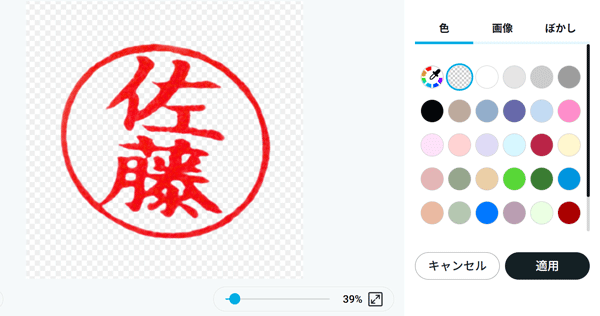 ▲AIが自動で電子印鑑を作成
▲AIが自動で電子印鑑を作成
ステップ①印影を紙に写す
 ▲印鑑を紙に押す
▲印鑑を紙に押す
実物の印鑑を白紙の上に押します。
ステップ②スキャンする
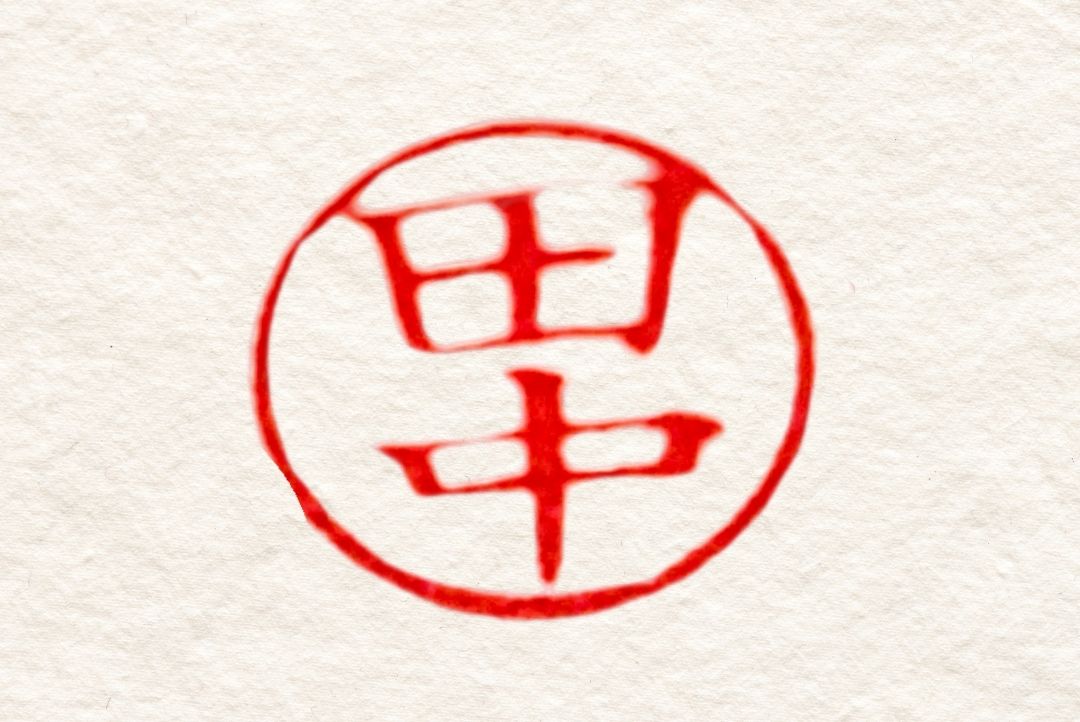 ▲印鑑の写真を撮る
▲印鑑の写真を撮る
紙に押した印鑑の写真をスマホで真上から撮影します。
ステップ③YouCam画像編集ツールを開く
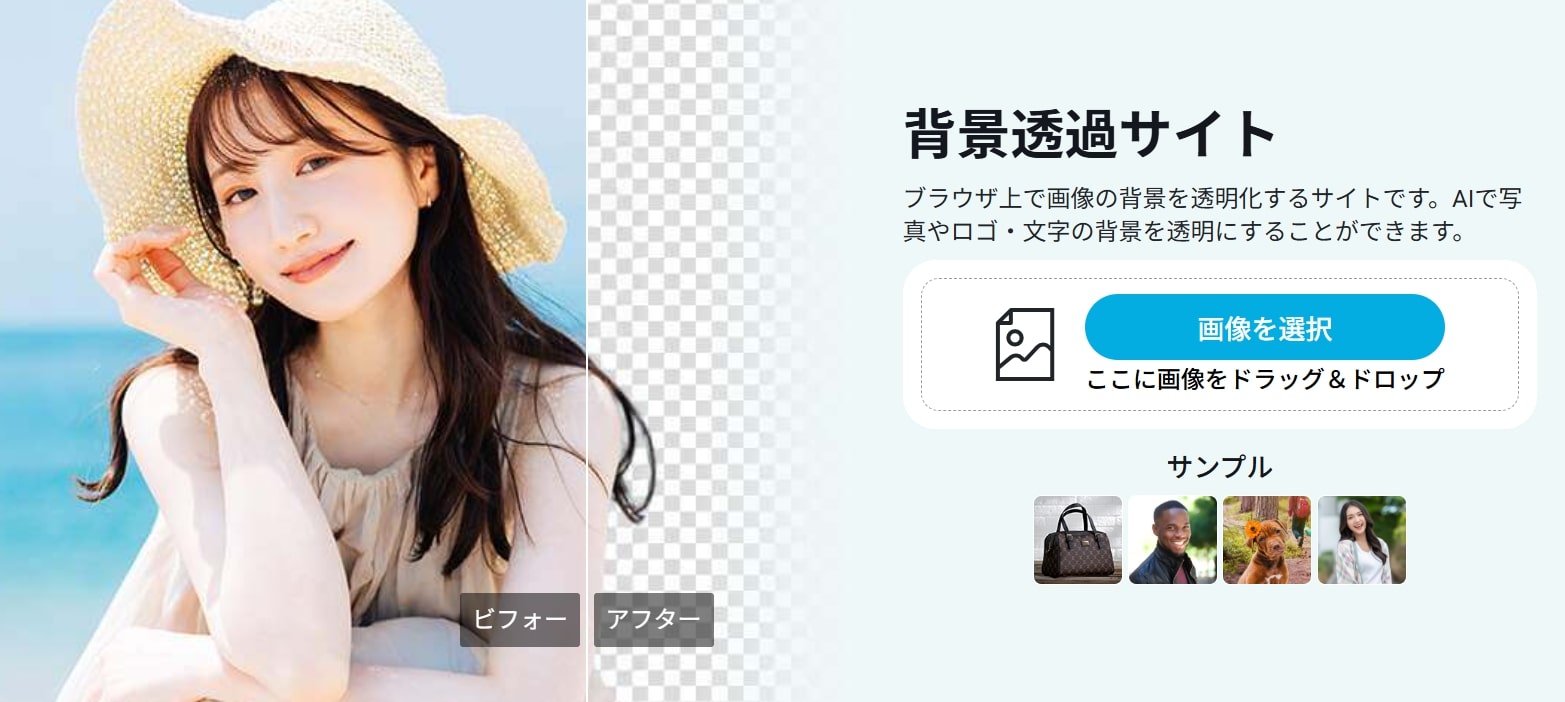 ▲背景透過機能の画面
▲背景透過機能の画面
『YouCam画像編集ツール』にアクセスし、背景透過機能を開きます。
ステップ④印鑑の写真をアップロード
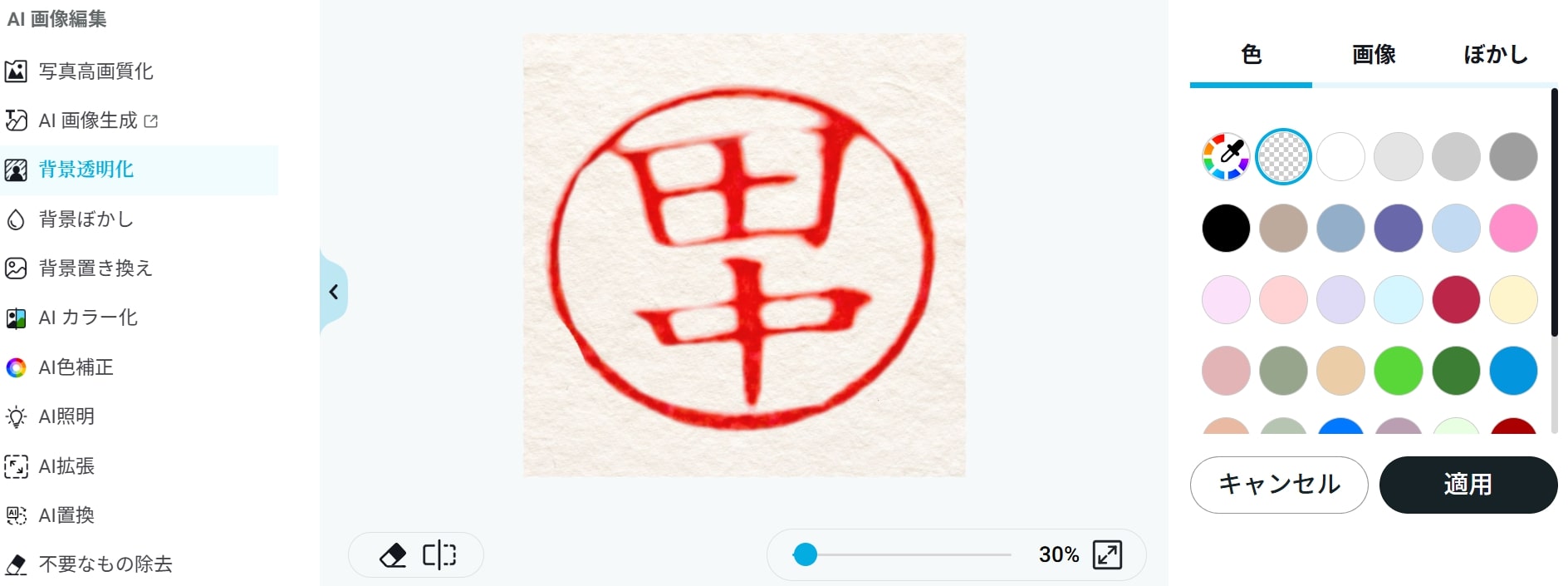 ▲印鑑の写真をアップロード
▲印鑑の写真をアップロード
【画像を選択】とかかれた箇所に、実物の印鑑を押印した紙の写真をアップロードします。
ステップ⑤AIが印鑑を透過
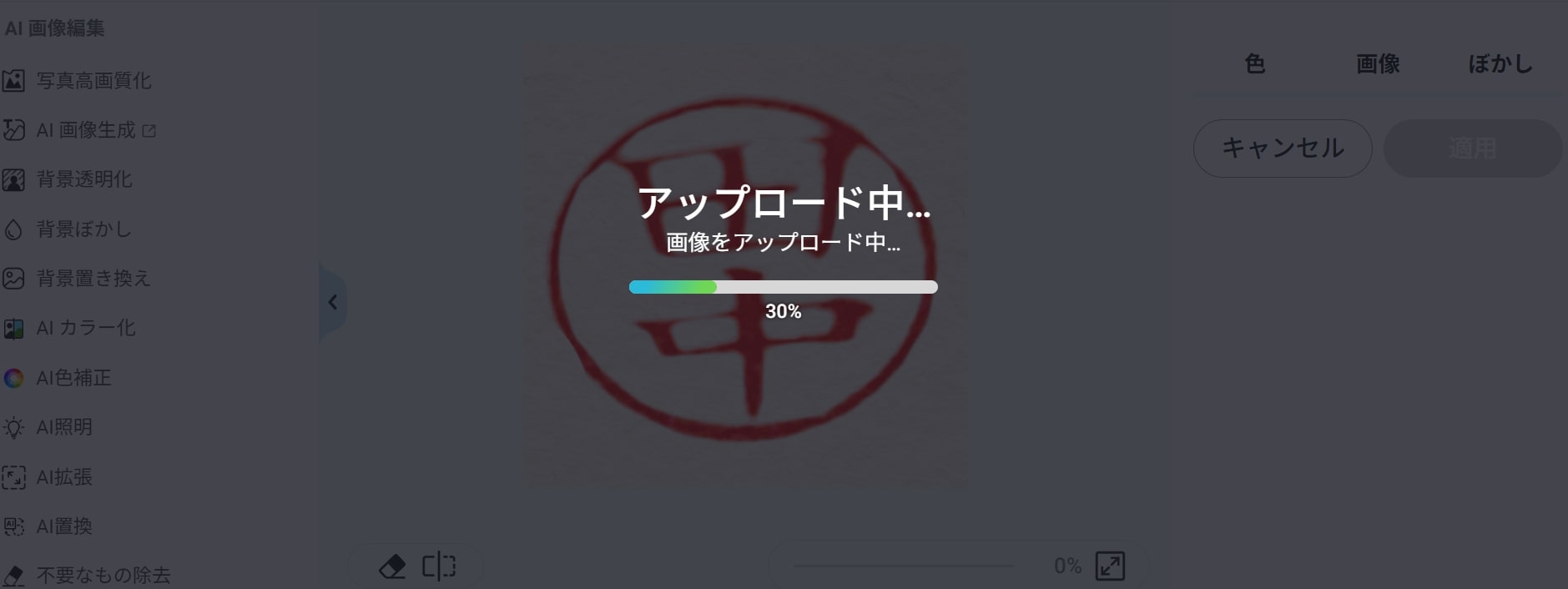 ▲印鑑の背景を透過する様子
▲印鑑の背景を透過する様子
印鑑の写真をアップロードすると、すぐにAIによる背景の透過作業がスタートします。
ステップ⑥保存
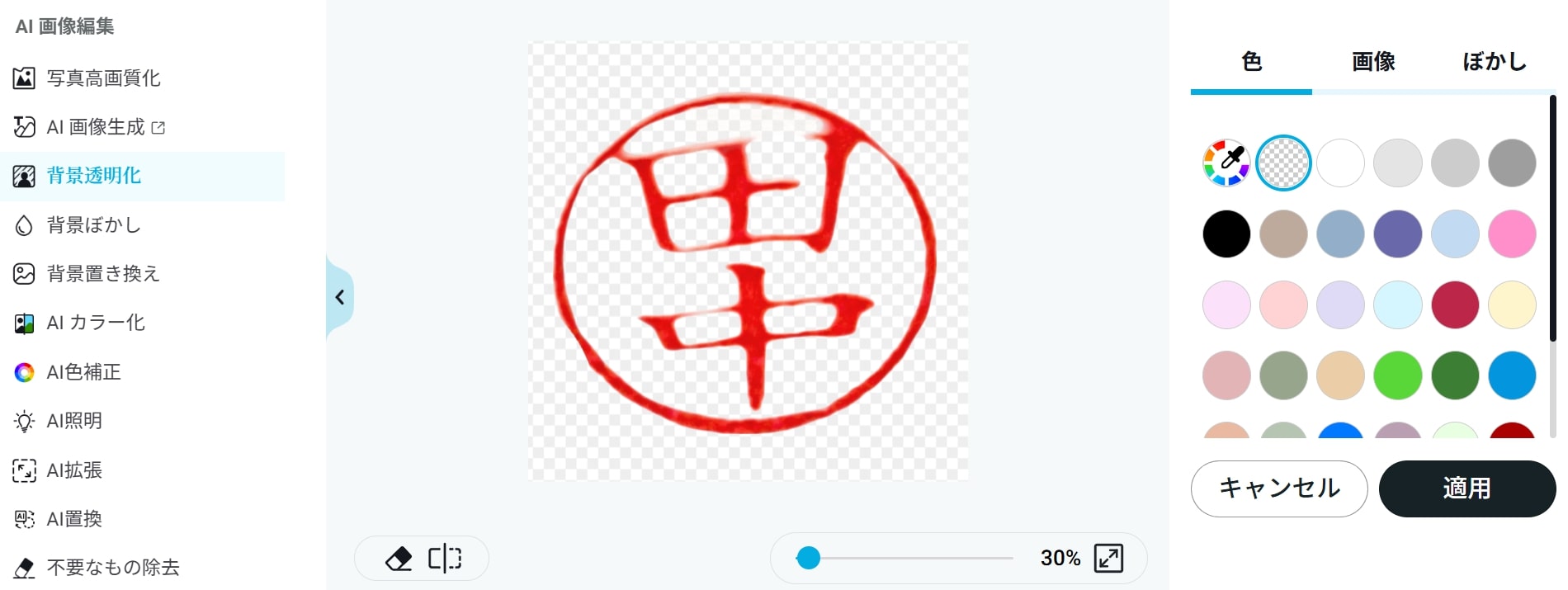 ▲完成した電子印鑑
▲完成した電子印鑑
印鑑のフチのにじみまで、美しく切り抜くことができました。
【適用】をクリックし、ダウンロードします。
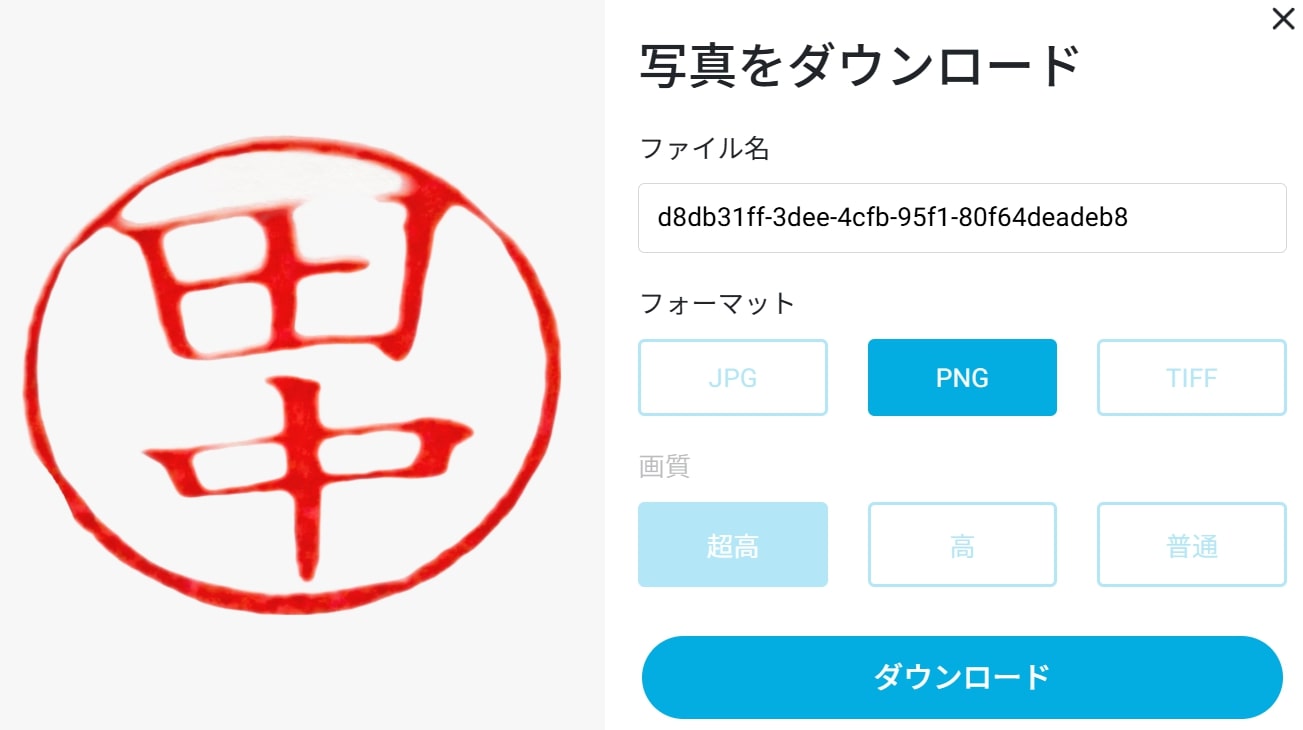 ▲保存形式と画質を選択
▲保存形式と画質を選択
できあがった電子印鑑は、JPG、PNG、TIFFの3つの形式で保存が可能です。
電子印鑑の作り方②Excel(エクセル)で画像を作成する方法
次にご紹介するのは、Excelを使った電子印鑑の作り方です。
『YouCam画像編集ツール』を使うやり方と比べるとやや難易度が高めですが、実印を持っていない方でも自分で電子印鑑を作成できるのが魅力です。
ステップ①挿入から円形を挿入
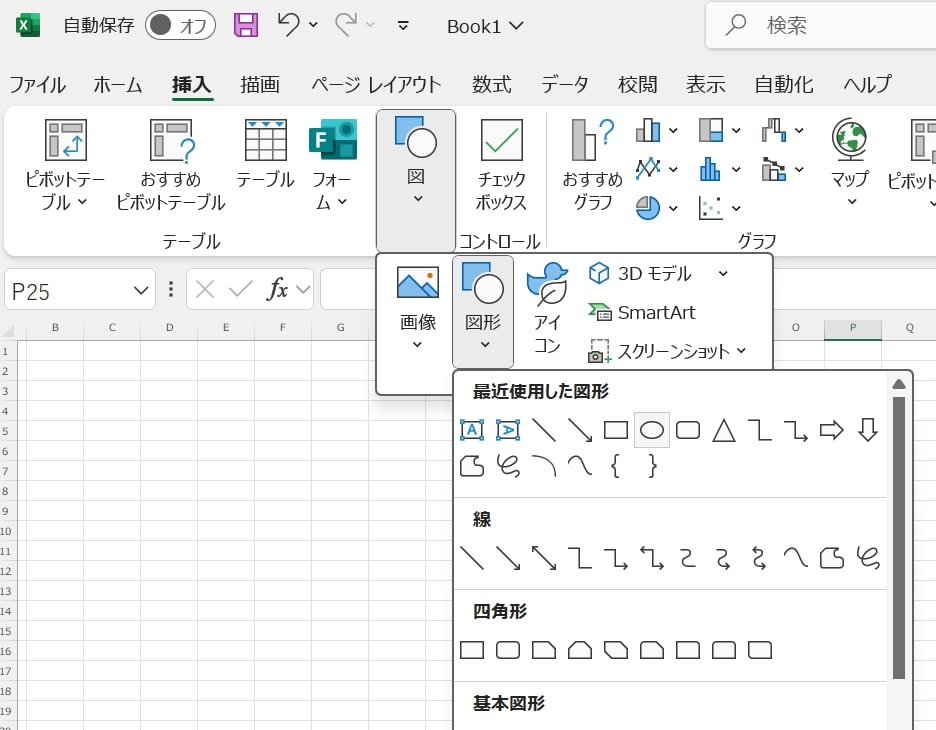 ▲挿入をクリック
▲挿入をクリック
Excelを開きます。
上のタブから、【挿入】>【図】>【図形】>〇マークをタップします。
ステップ②赤い円を作る
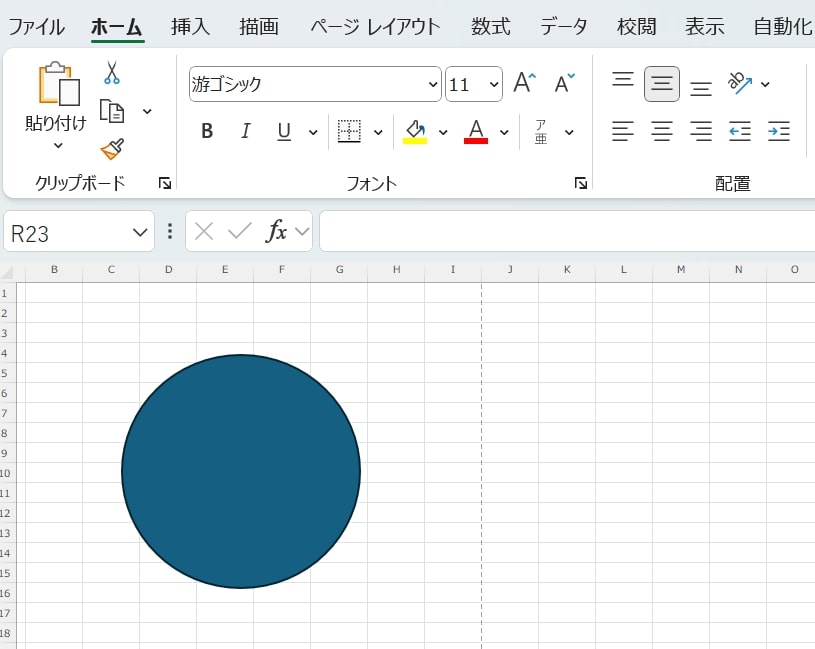 ▲円を作る
▲円を作る
画面の中に円を作成します。
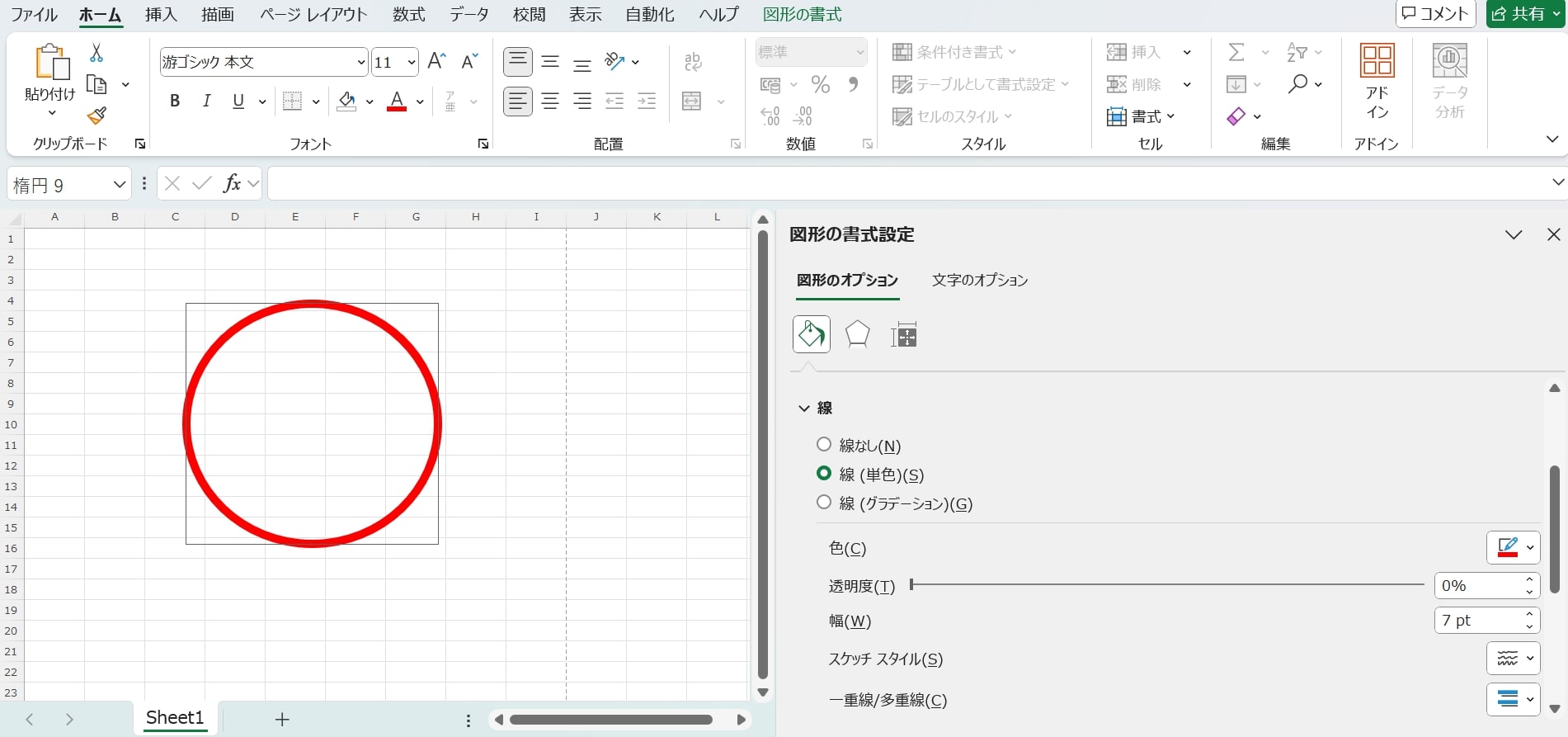 ▲【図形の書式設定】を選択
▲【図形の書式設定】を選択
円をクリックし、【図形の書式設定】を選択します。
- 塗りつぶし:【塗りつぶしなし】
- 線:赤色
に設定します。
線の太さなども自分好みに設定します。
ステップ③苗字を入力
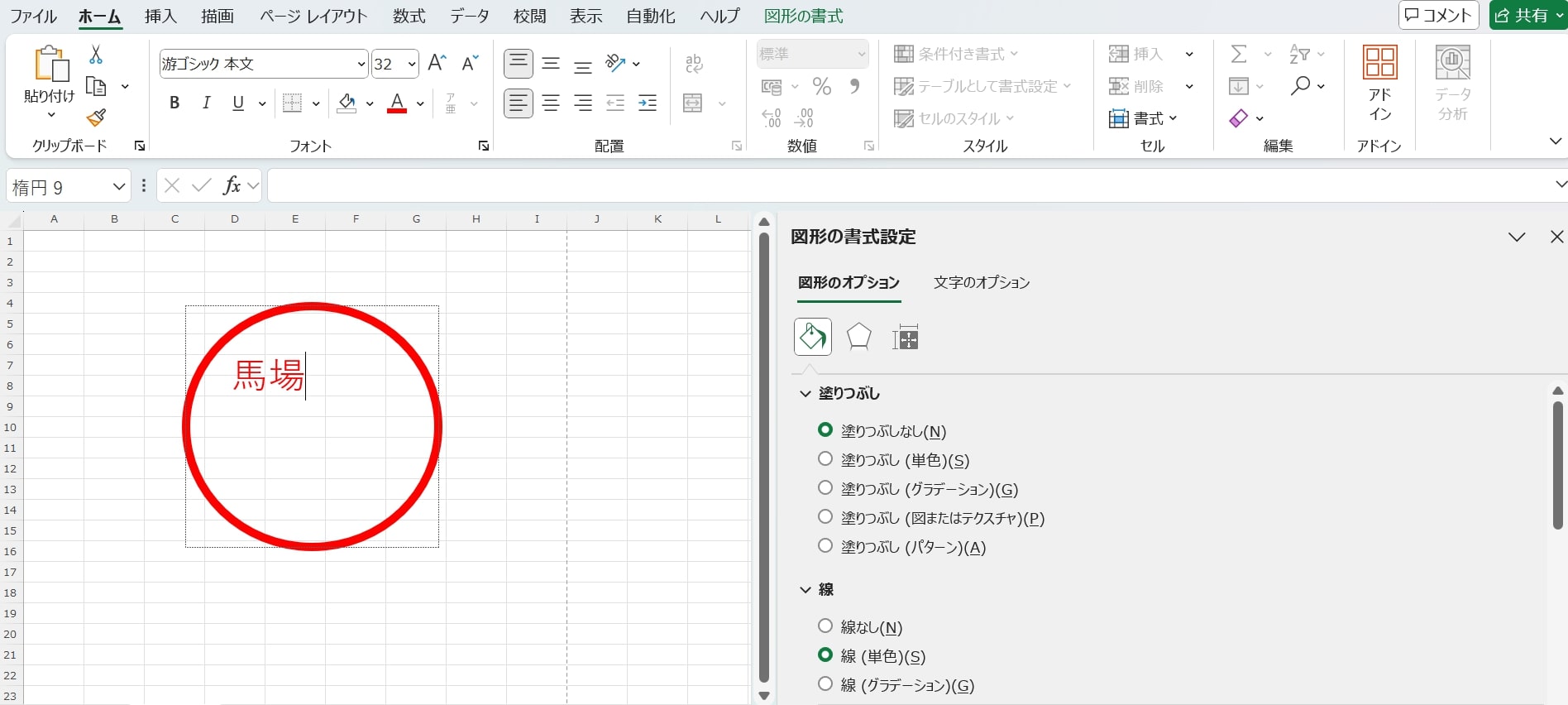 ▲テキストを追加
▲テキストを追加
円の上でダブルクリックし、【テキスト】>【テキストボックス】を選択します。
苗字を入力します。
ステップ④文字を調整
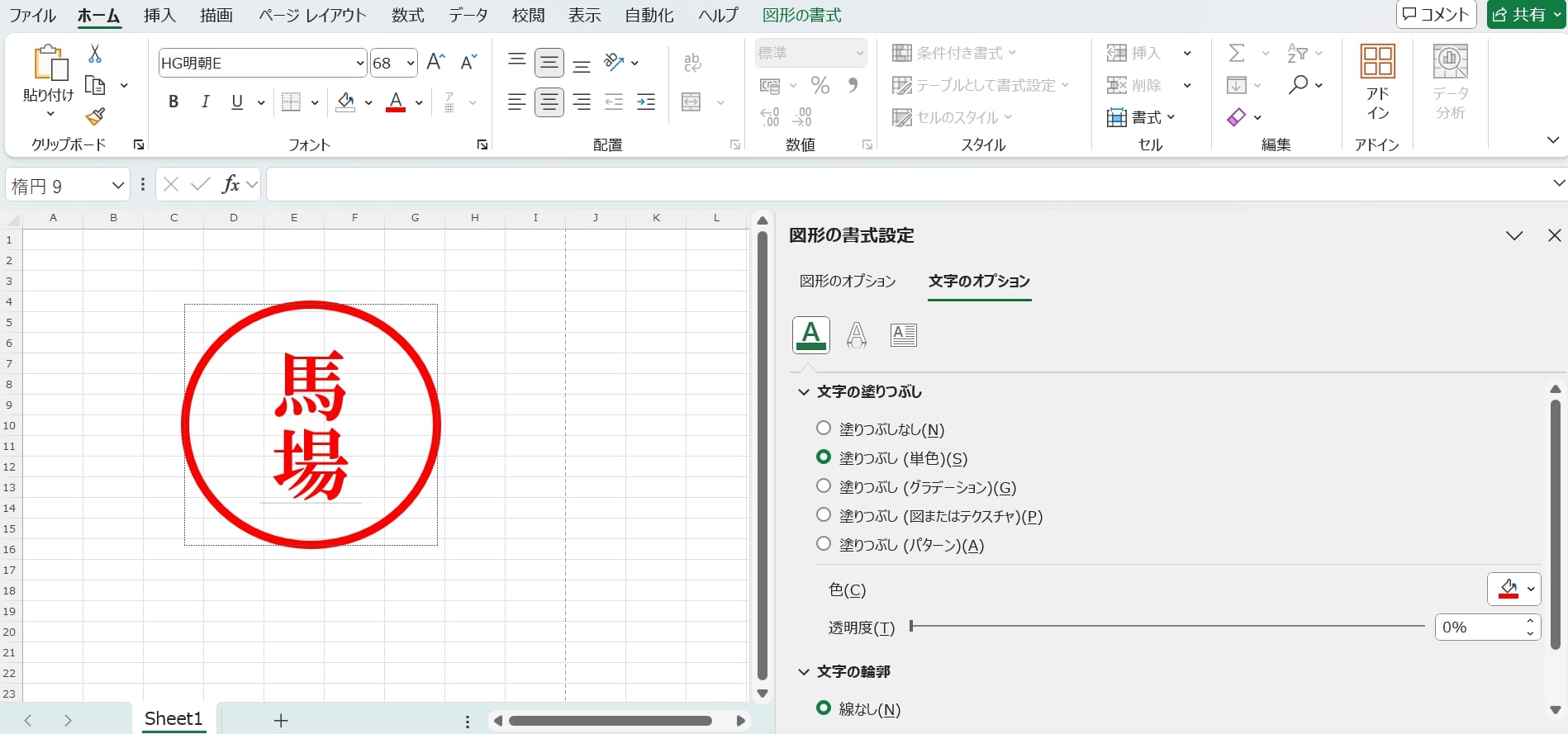 ▲文字の色や大きさを選択
▲文字の色や大きさを選択
【文字のオプション】をクリックすると、 苗字の詳細を調節できます。
以下の項目をカスタマイズしましょう。
- 垂直方向の配置:中央揃え
- 文字列の方向:縦書き
- 文字色:円と同じ赤色
- フォント:好みで調整
- 文字サイズ:好みで調整
ステップ⑤電子印鑑を保存
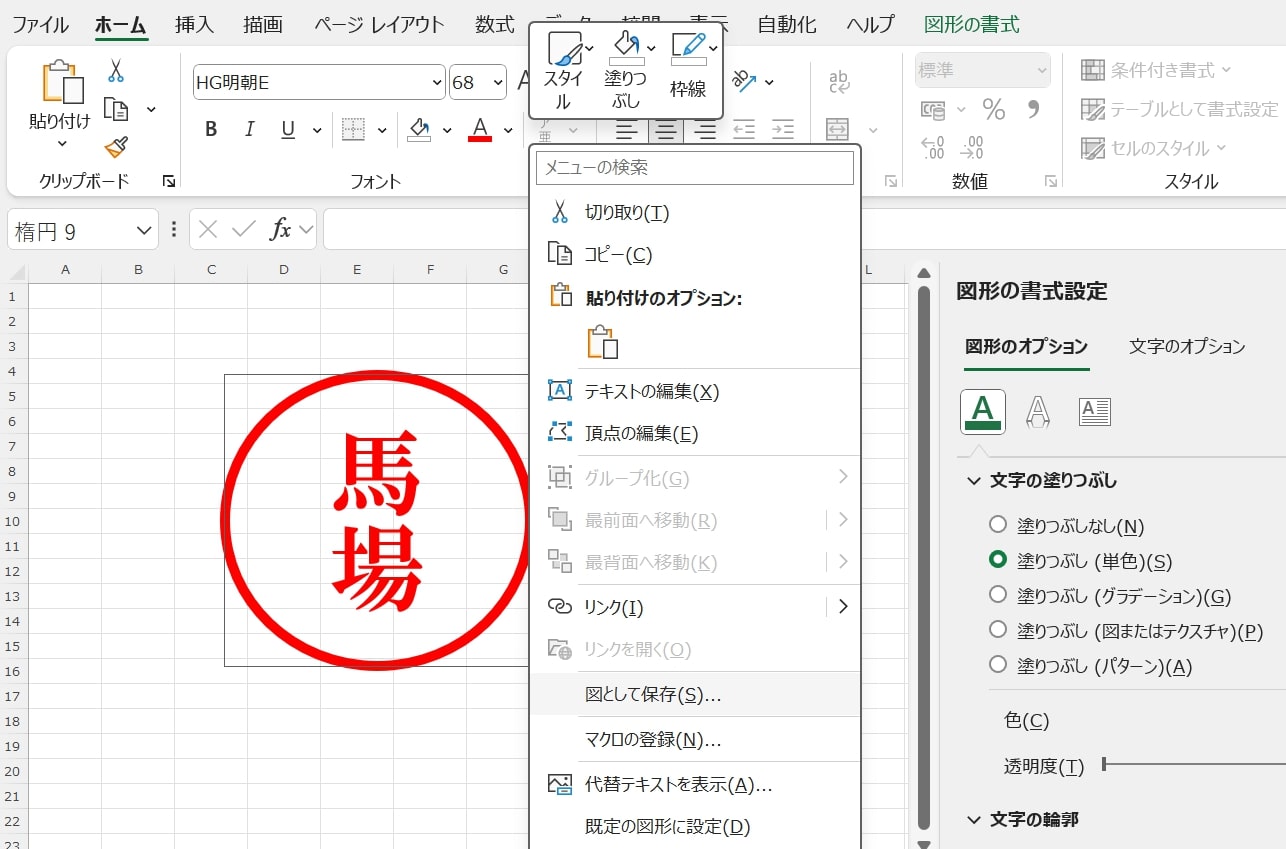 ▲【図として保存】をクリック
▲【図として保存】をクリック
最後に、作成した電子印鑑を右クリックします。
【図として保存】を選択し、PNG形式でダウンロードすれば完成です。
電子印鑑を作成するメリット
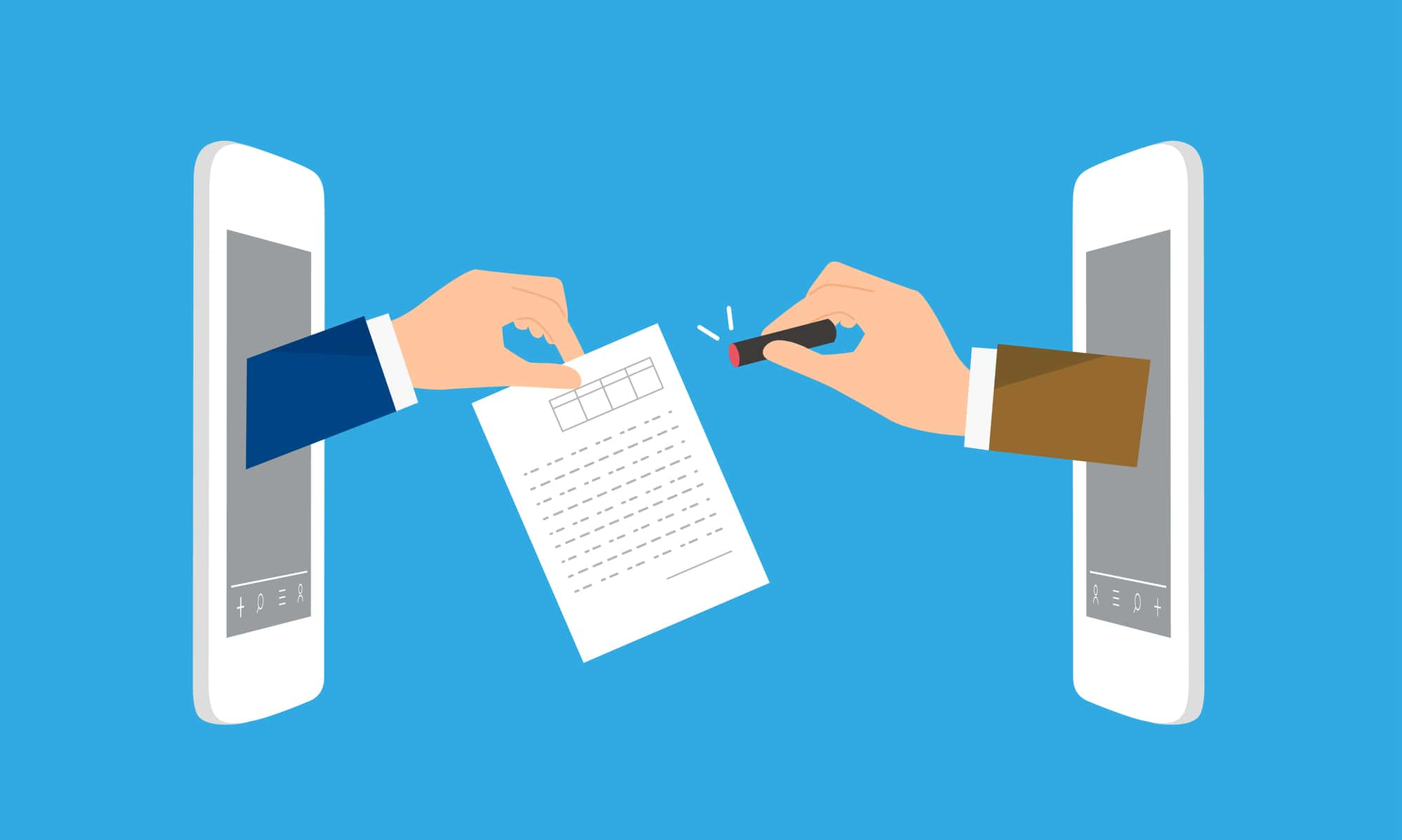
電子印鑑には、さまざまなメリットがあります。
①業務の効率化
電子印鑑であれば、従来の実印とは違って、紙に印刷して押印・スキャンして送付する手間が不要になります。
電子文書に直接押印できるため、オンラインでそのまま相手に書類を提出でき、作業時間を大幅に短縮できます。
②コスト削減
電子印鑑の活用は、紙や印刷代、郵送費用の削減にもつながります。
無料ソフトやExcelで作成できるため、導入コストもゼロで始められます。
③在宅ワークやテレワークに対応
電子印鑑なら、どこにいてもパソコン上で押印が可能です。
リモートワークが広がる中、場所を選ばずスムーズに承認作業が進められます。
④見た目の信頼性を確保
たとえ電子書類であったとしても、署名だけよりも印鑑が押されている方が「正式な文書」という印象を与えられます。
社内資料や取引先への提出書類に安心感を持たせられるのもメリットです。
⑤環境にやさしい
電子印鑑の場合、紙の印刷や郵送が不要になるため、紙資源の節約やCO₂排出量の削減につながります。
業務効率化だけでなく、環境負荷の軽減という点でも電子印鑑は注目されています。
まとめ
以上、今回の記事では、フリーソフトやExcelでできる電子印鑑の作り方についてご紹介しました。
電子印鑑を取り入れれば、社内での承認作業や事務的な書類のやりとりをもっとスムーズに効率よく進めることができます。
誰でも簡単に作成できるので、ぜひ本記事を参考にオリジナルの電子印鑑を作ってみてください。
この記事の監修者

パーフェクト株式会社 編集部
写真加工&画像編集アプリのエキスパート。盛れる自撮り加工や映える画像&動画編集についてのコンテンツをお届け。最新の流行から少しニッチな情報まで、幅広く発信していきます。



 原作者:
原作者: 





